 図形・画像
図形・画像 【Word】複数の図形や画像を左右・上下に整列させる
[図形の書式][図の形式]タブにある「配置」の各種メニューの使い方です。複数のオブジェクトの位置合わせを正確に行いたい時に活用しましょう。
 図形・画像
図形・画像  図形・画像
図形・画像  図形・画像
図形・画像 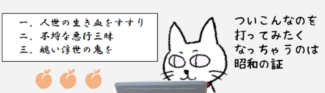 図形・画像
図形・画像  図形・画像
図形・画像  罫線・表
罫線・表  図形・画像
図形・画像  図形・画像
図形・画像